หน้าแรก
คำถามที่พบบ่อย FAQs
ระบบบริหารงานขาย
ขั้นตอนการเพิ่ม User พนักงานในโปรแกรม myCRM
ขั้นตอนการเพิ่ม User พนักงานในโปรแกรม myCRM
ผู้ใช้งานบางท่านอาจสงสัยว่า เมื่อมีพนักงานเข้ามาเพิ่ม จะต้องทำอย่างไร? สำหรับวันนี้ จะมาแนะนำการเพิ่มพนักงานเข้าไปในโปรแกรมค่ะ
ขั้นตอนแรก เข้าหน้าโปรแกรมเลือก "จัดการข้อมูลบริษัท" จากนั้น เลือก "พนักงาน" 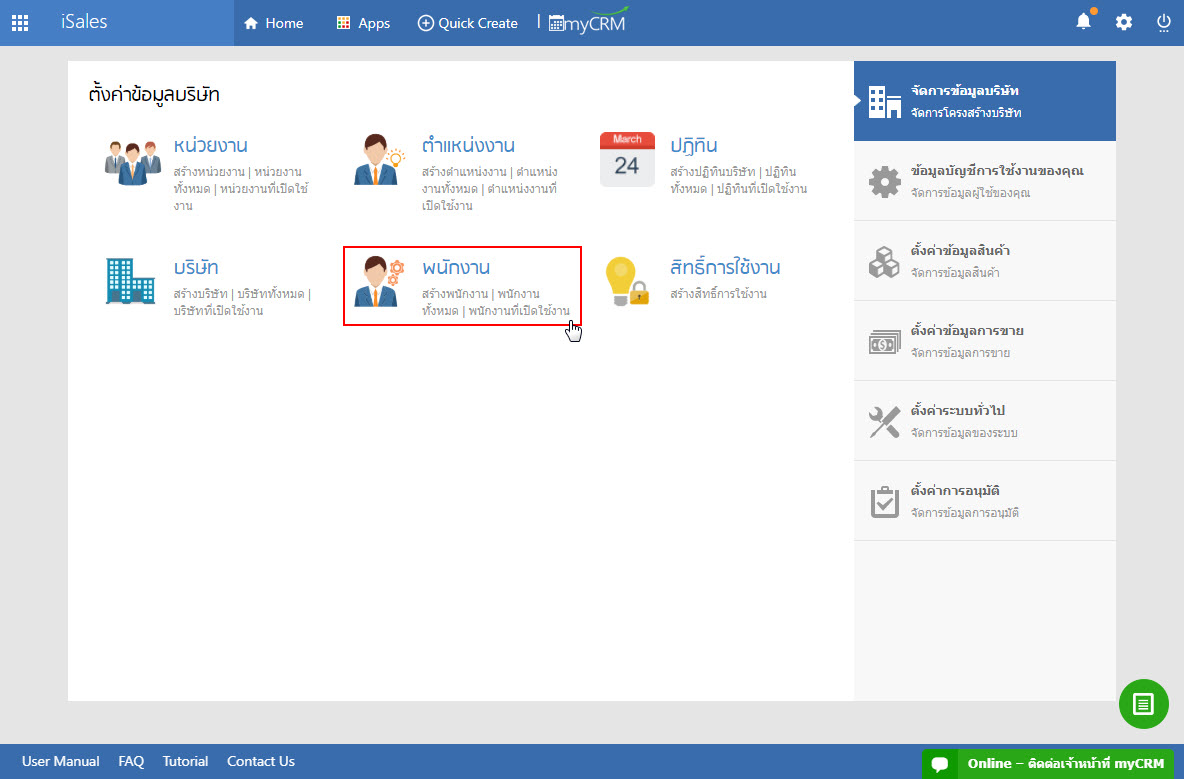
ขั้นตอนที่ 2 กดปุ่มเพิ่มใหม่ (+New)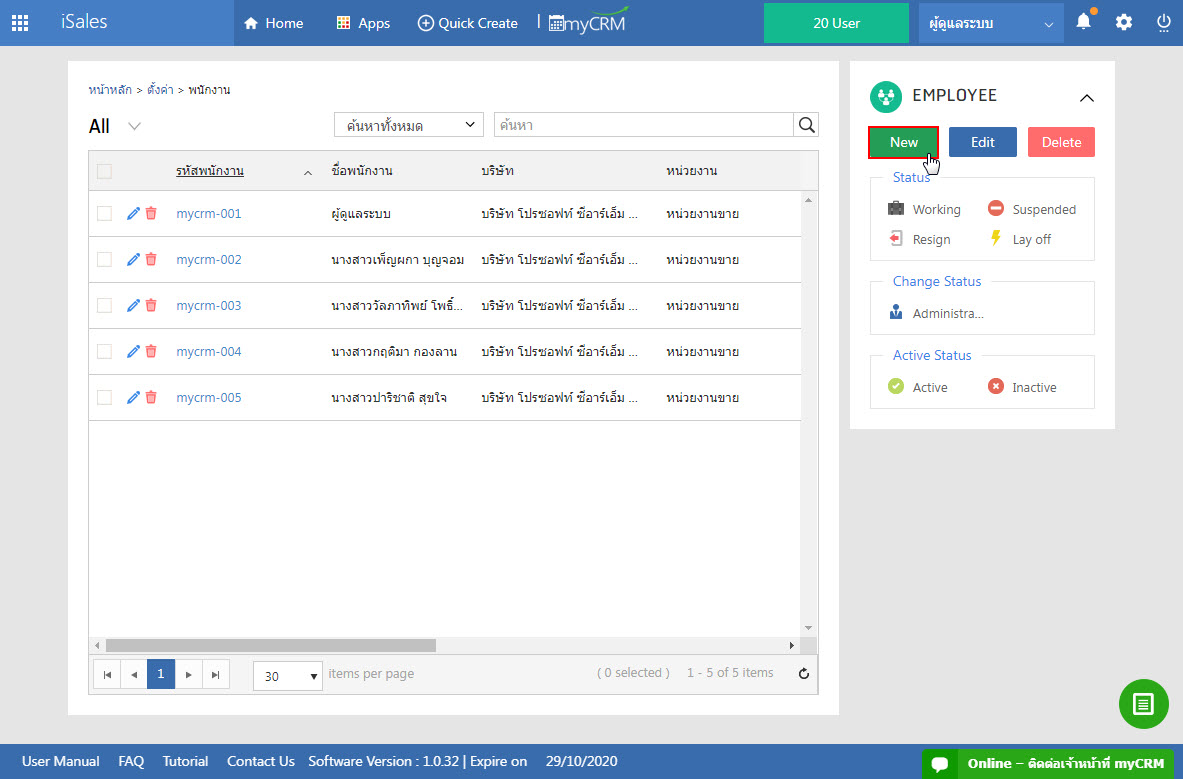
ระบบจะแสดงหน้ารายระเอียดให้ผู้ใช้กรอกข้อมูลของพนักงาน แบ่งเป็น 3 หน้า คือ รายละเอียด, ที่อยู่, และบริษัท
โดยเริ่มจากแถบหน้า รายละเอียด
1. ส่วนของตั้งค่าบัญชี คือ ตั้ง Username และ Password เพื่อเอาไว้ใช้เข้าสู่ระบบ
2. ส่วนของประวัติพนักงาน กรอกข้อมูลส่วนตัวต่างๆได้เลย นอกจากนี้สามารถใส่รูปประจำตัวของพนักงาน รวมไปถึงลายเซ็นที่จะใช้ในการออกเอกสารได้ด้วย
หมายเหตุ ช่องที่มี * สีแดง คือช่องที่จำเป็นต้องกรอกข้อมูล
3. ส่วนของการตั้งค่าพนักงาน ในส่วนนี้ผู้ใช้สามารถเลือกประเภทของพนักงานได้ รวมไปถึงระบุวันที่พนักงานเริ่มทำงาน
สำหรับระยะเวลาในการทำงานระบบจะคำนวณแสดงให้เองอัตโนมัติ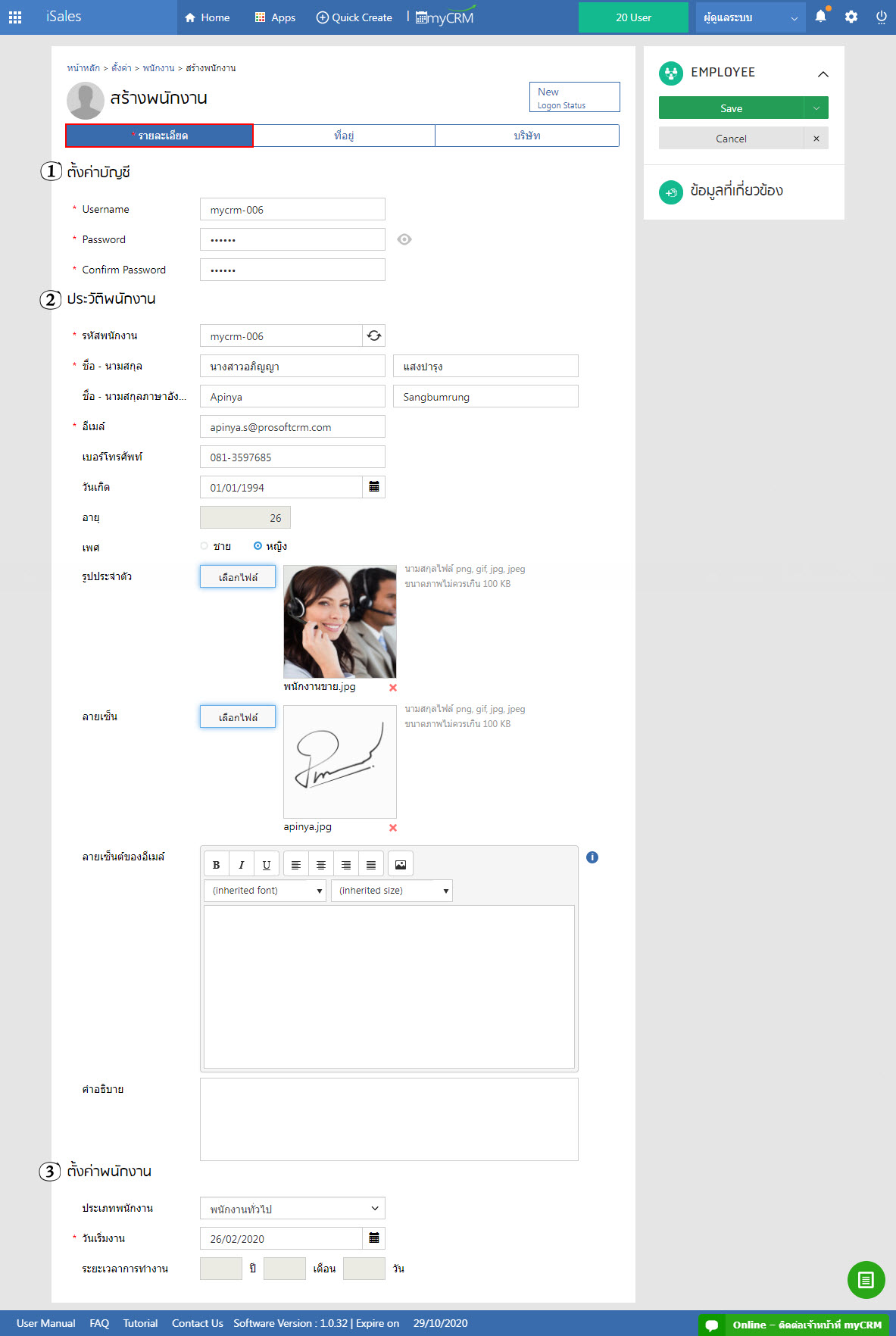
ต่อมาแถบหน้า ที่อยู่
2. ส่วนของข้อมูลการติดต่อ ผู้ใช้กรอกรายละเอียดการติดต่อของพนักงาน
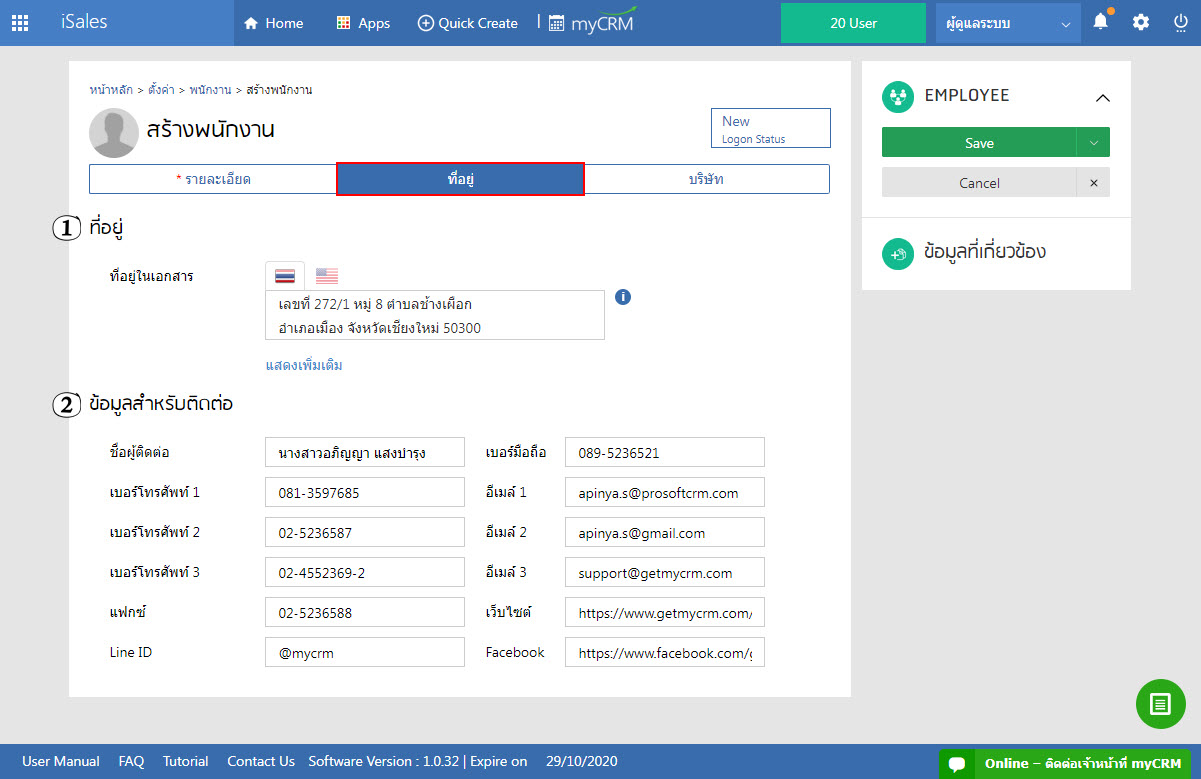
และในแถบหน้า บริษัท
ในส่วนนี้ ผู้ใช้จะต้องกด + เพิ่มรายการบริษัทที่พนักงานคนนี้สังกัดอยู่ เพื่อใช้ในการออกเอกสารของบริษัทที่ประจำอยู่
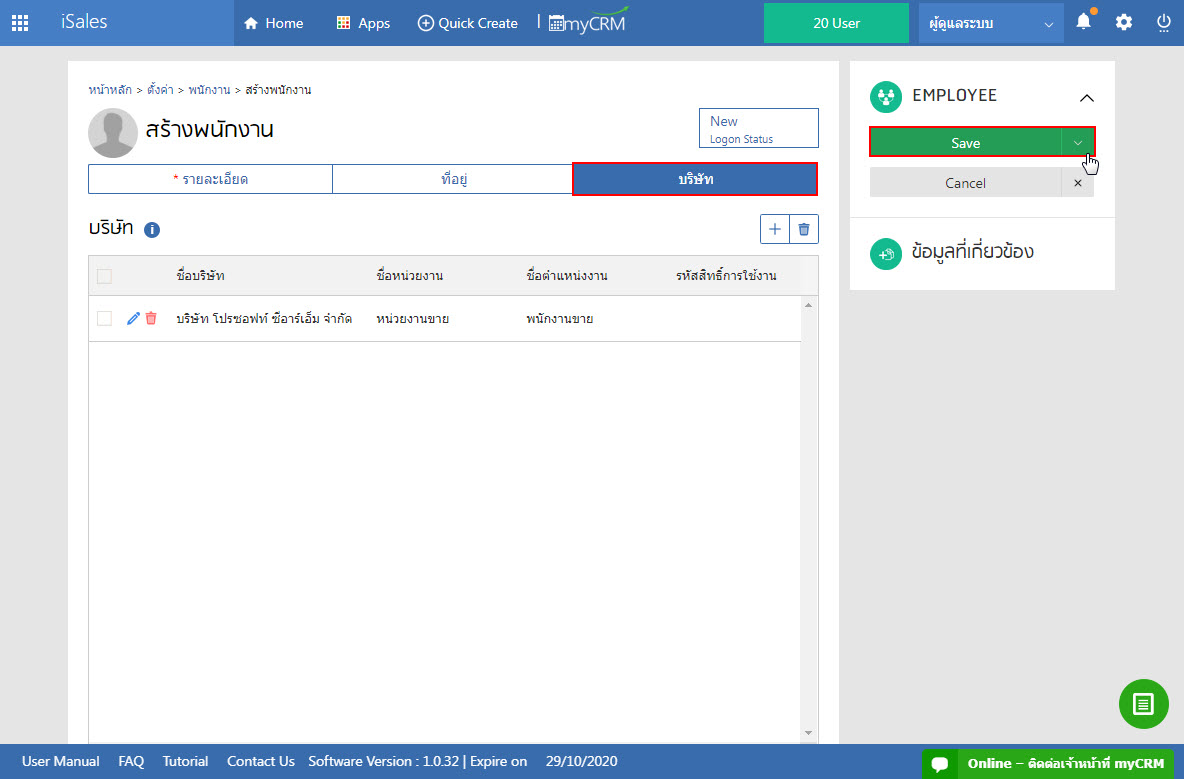
เมื่อข้อมูลครบถ้วนแล้ว ให้กด Save และเข้าใช้งานด้วย Username , Password ตามที่กำหนดได้เลยค่ะ